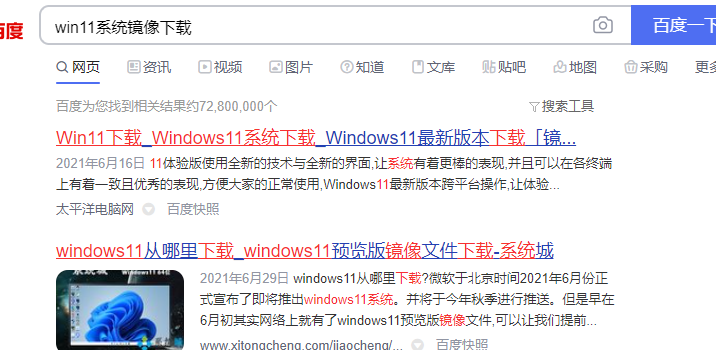有些用户win11系统下载了之后不知道怎么使用,想将win11下载路径换成其他盘,但是不想直接下载到系统盘c盘占用空间。那么win11下载路径怎么设置呢?下面为大家带来的就是win11下载路径设置步骤,大家一起来看看吧。
工具/原料:
系统版本:windows11系统
品牌型号:联想Thinkpad X270
方法/步骤:
win11下载路径设置步骤:
1、同时按下键盘的win i键,进入设置页面,点击打开系统设置中的存储窗口。
笔记本怎么自己重装系统win11
在使用电脑时,我们可能会遇到各种严重的系统问题需要进行系统的重装,有朋友想要用笔记本重装系统win11,却不知道笔记本如何重装系统win11,今天就让我教笔记本重装系统win11吧。
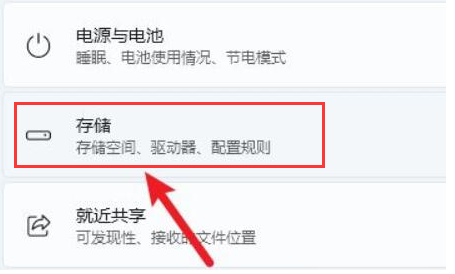
2、在高级存储设置选项中,点击打开保存新内容地方栏目。

3、选择我们需要更改的项目,修改子栏目中的储存路径位置,这样即可完成设置win11下载路径的更改操作。

总结:
上述就是win11下载路径设置步骤啦,希望对大家有所帮助。
以上就是电脑技术教程《win11下载路径设置步骤》的全部内容,由下载火资源网整理发布,关注我们每日分享Win12、win11、win10、win7、Win XP等系统使用技巧!win11屏幕颜色设置怎么调整
很多使用Win11系统的小伙伴还不清楚桌面除了修改主题和壁纸之外是可以直接更改的,那么,win11屏幕颜色设置怎么调整呢?下面就和小编一起来看看应该如何操作吧。